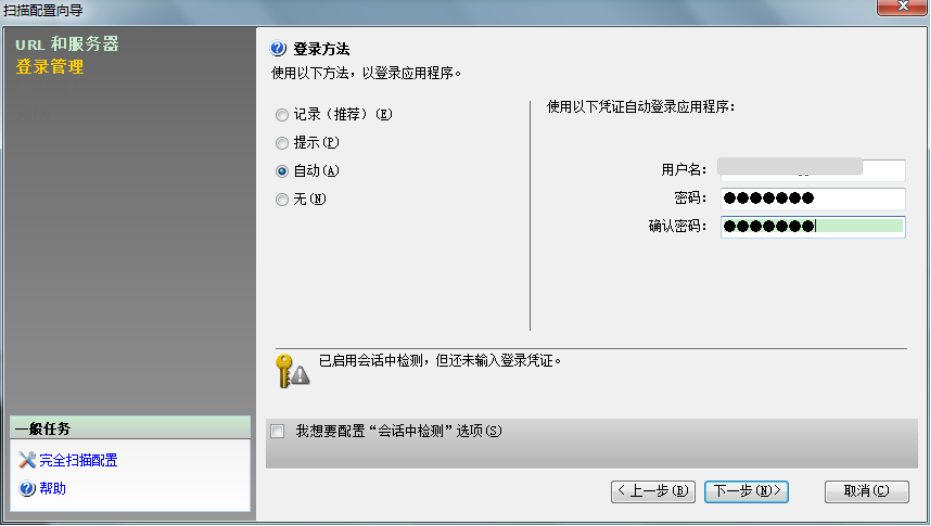安全測試工具IBM Rational AppScan的使用教程
阿新 • • 發佈:2019-01-07
AppScan是IBM公司開發的一款安全掃描軟體,本篇博文來簡單介紹如何使用這個工具來建立一個測試專案。
一、開啟AppScan軟體,點選工具欄上的 檔案–> 新建,出現一個dialog,如圖所示:
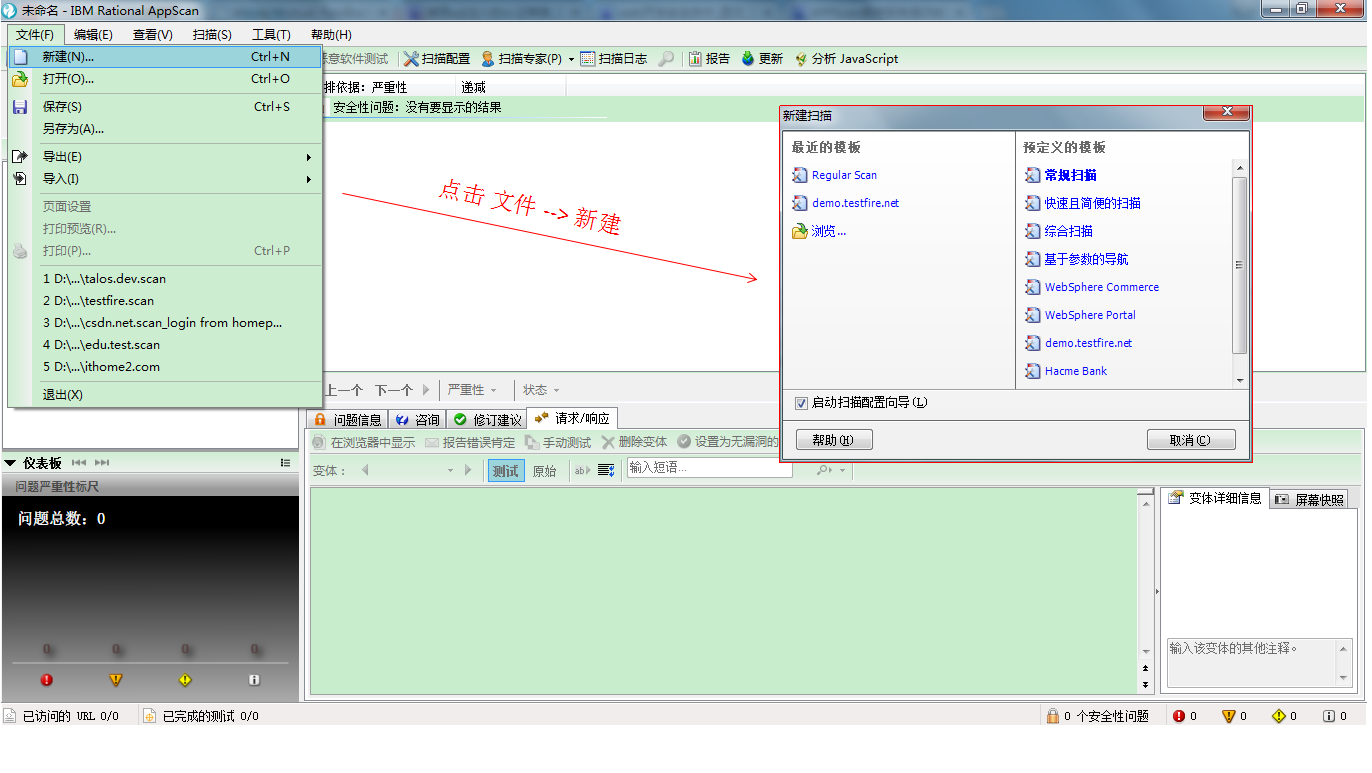
二、點選 “Regular Scan”,出現掃描配置嚮導頁面,這裡是選擇“Web應用程式掃描“,如圖:
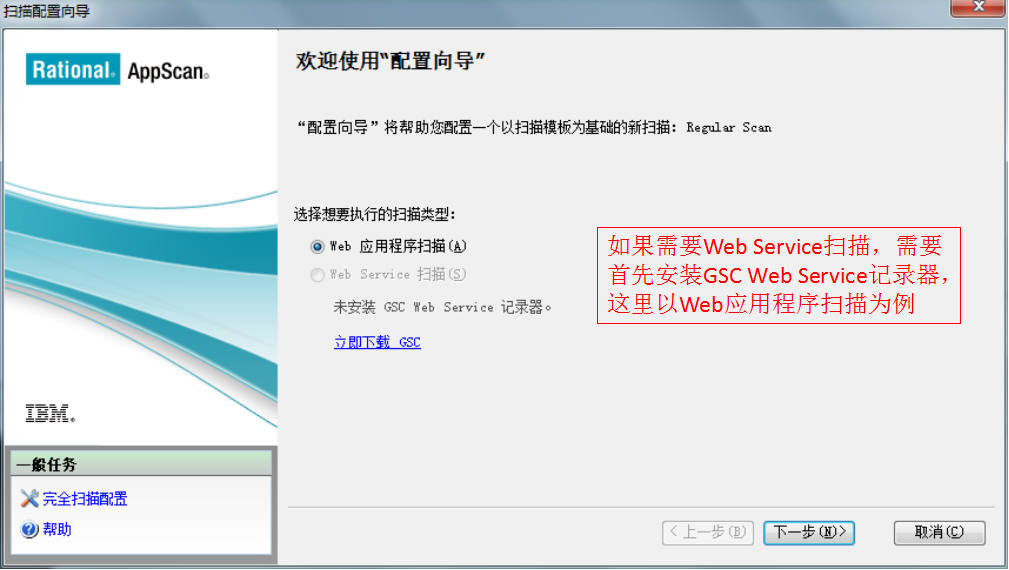
三、點選”下一步“,出現URL和伺服器的配置頁面,如圖,輸入需要測試的URL。
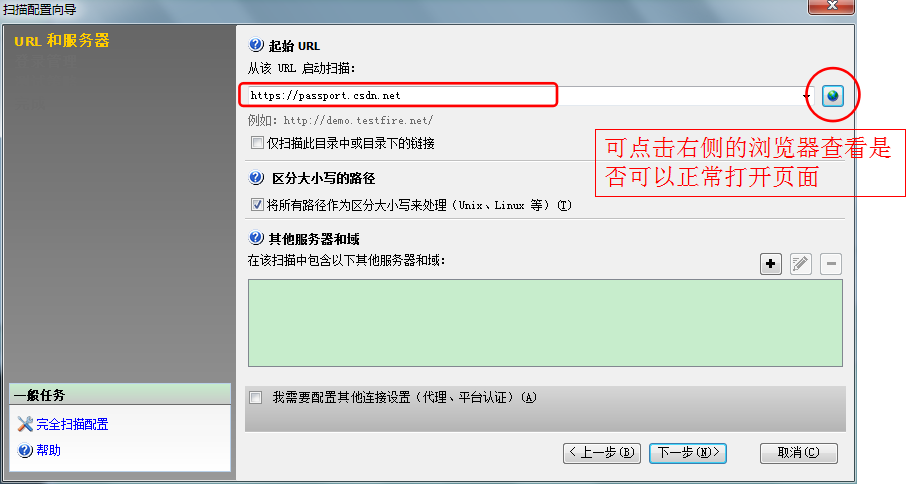
四、點選”下一步“,出現登入管理的頁面,這是因為對於大部分網站,需要使用者名稱和密碼登入進去才可以檢視許多內容,未登入的情況下就只可以訪問部分頁面。
這裡選擇使用的登入方法是自動,即需要輸入使用者名稱和密碼。如果選擇的是記錄,則需要對登入過程進行錄入,在錄入的過程中,appscan可以記住一些url,方便進行掃描。
五、點選”下一步“,出現測試策略的頁面,可以根據不同的測試需求進行選擇,這裡選擇的是”完成(Complete)“,即進行全面的測試,
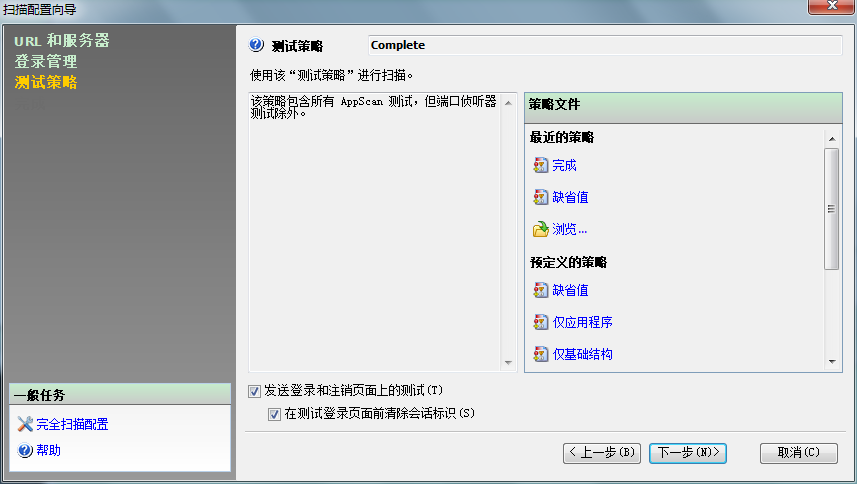
六、點選”下一步“,出現完成配置嚮導的介面,這裡使用預設配置,可根據需求更改,如下圖:
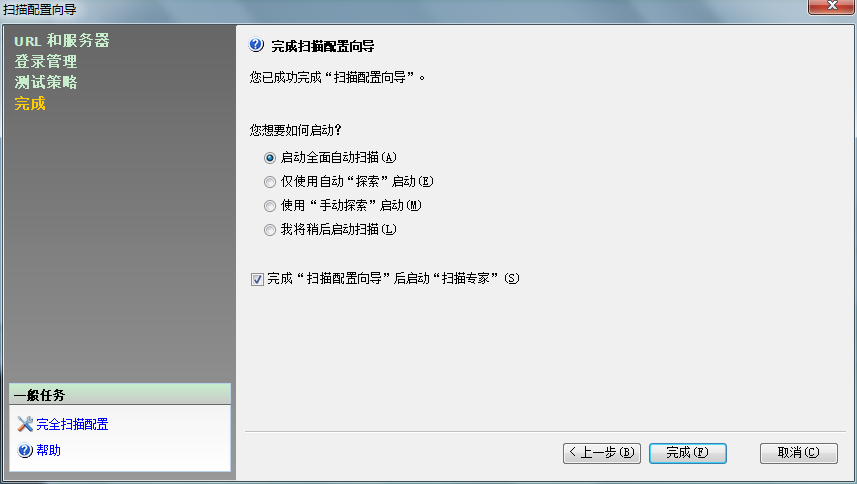
七、點選”完成“,設定儲存路徑,即開始掃描,如下圖:
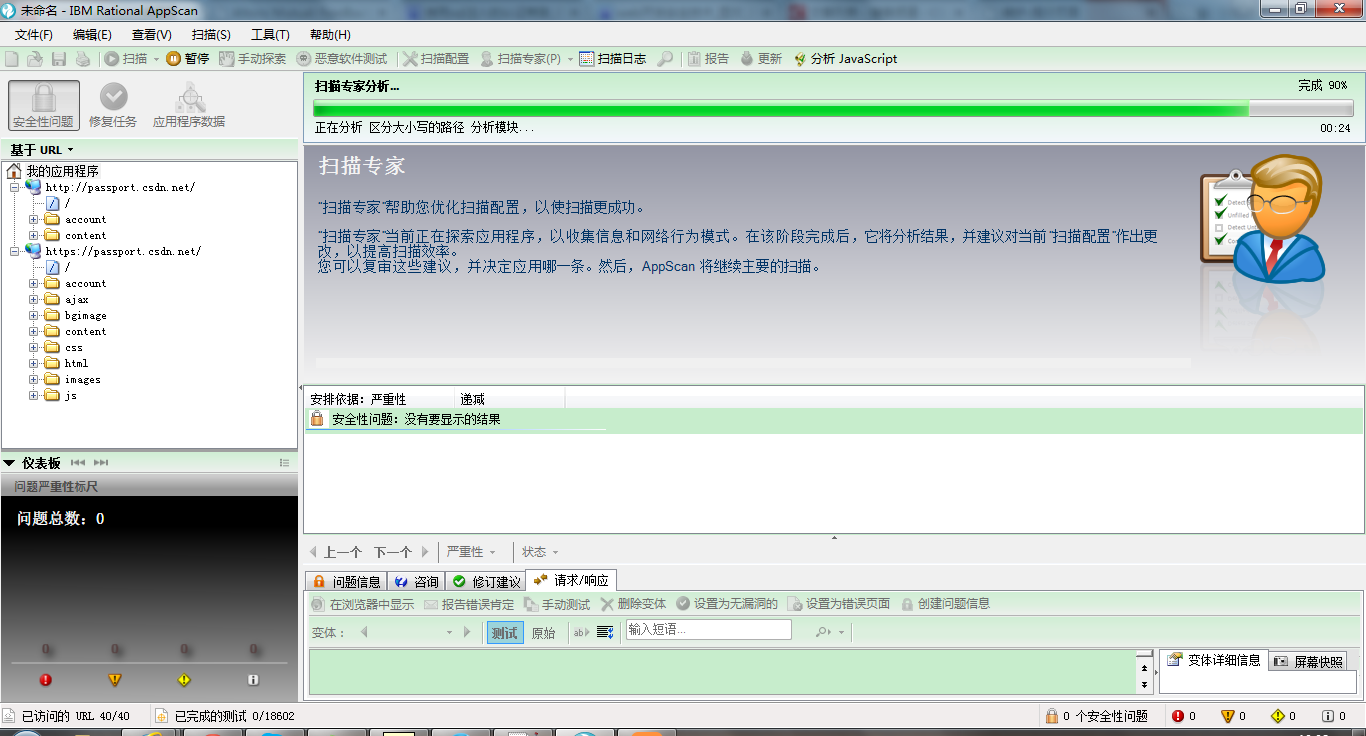
八、待掃描專家分析完畢,點選”掃描 –> 繼續完全掃描“即可。
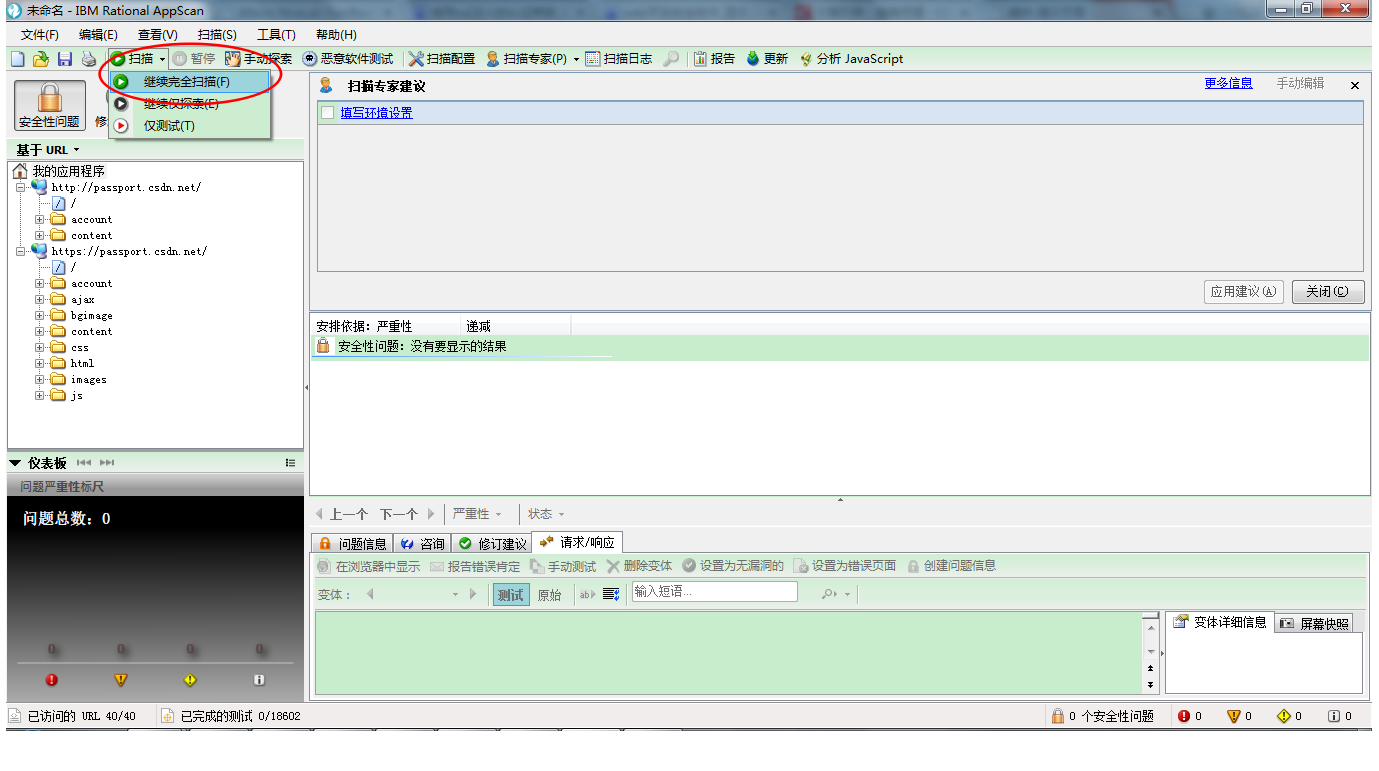
九、等待測試完畢,即可分析結果。